Zarządzanie potencjalnymi klientami na platformie handlowej przy użyciu platformy handlowej
Ważne
Łącznik Marketo został przywrócony. Zaktualizuj konfiguracje, aby otrzymywać potencjalnych klientów, jak pokazano w tym artykule.
W tym artykule opisano sposób konfigurowania systemu CRM marketo w celu przetwarzania potencjalnych klientów sprzedaży z ofert w usłudze Microsoft AppSource i Azure Marketplace.
Konfigurowanie systemu Marketo CRM
Zaloguj się do witryny Marketo.
Wybierz pozycję Projekt Studio.
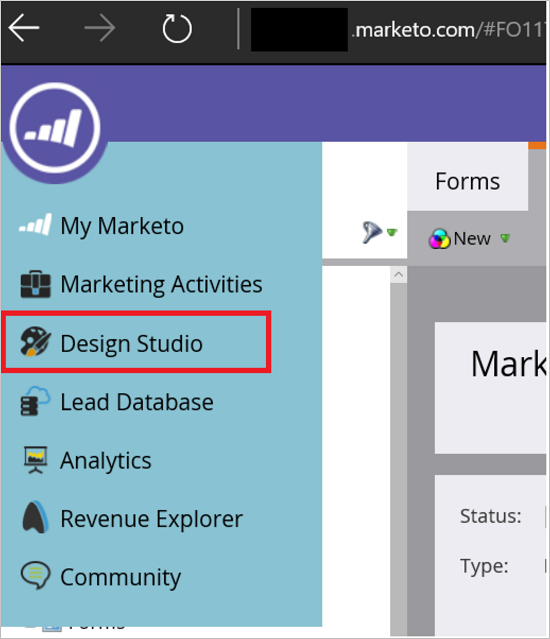
Wybierz pozycję Nowy formularz.
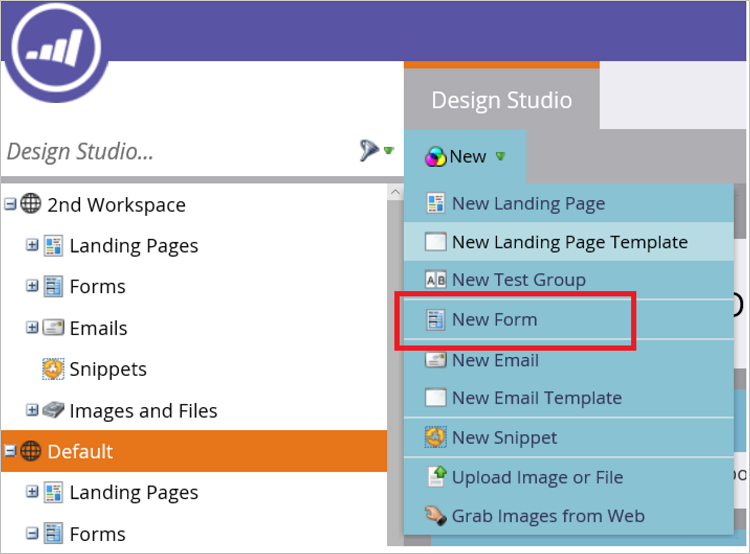
Wypełnij wymagane pola w oknie dialogowym Nowy formularz , a następnie wybierz pozycję Utwórz.
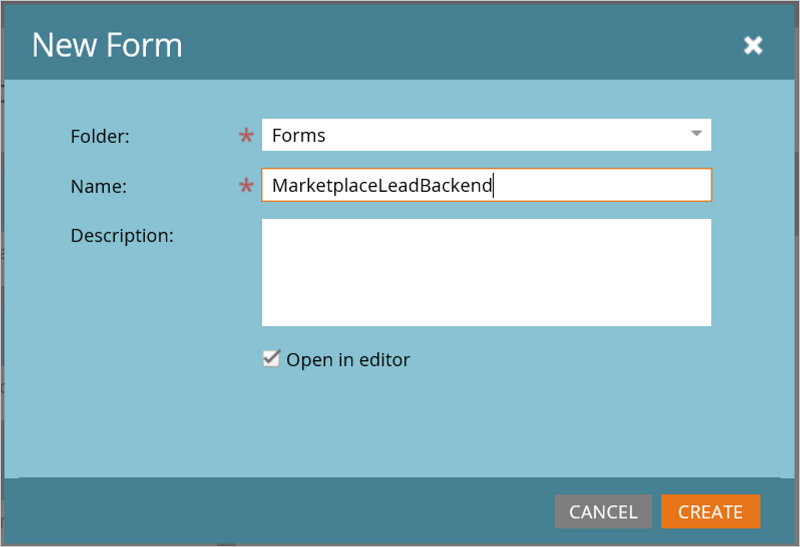
Upewnij się, że mapowania pól są poprawnie skonfigurowane. Oto lista pól, które należy wprowadzić w formularzu.
Uwaga
Oczekuje się, że pole o nazwie "Źródło potencjalnych klientów" zostanie skonfigurowane w formularzu. Można go zamapować na pole systemu SourceSystemName w marketo lub w polu niestandardowym.
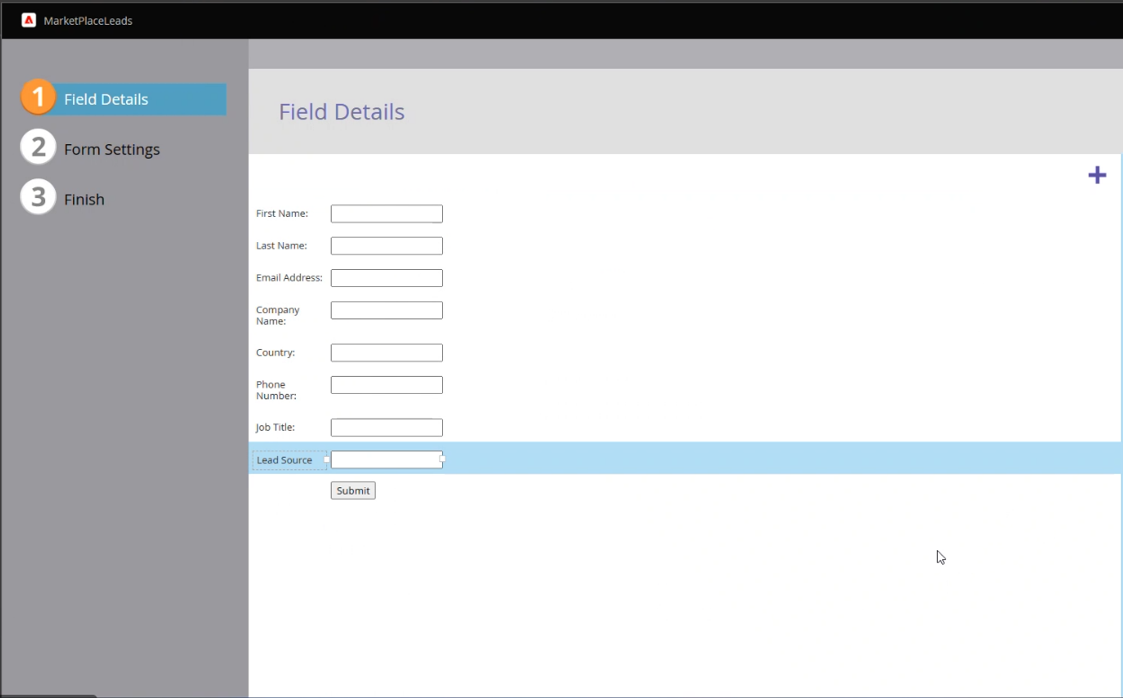
Na stronie Szczegóły pola wybierz pozycję Zakończ.

Zatwierdź i zamknij.
Na karcie MarketplaceLeadBackend wybierz pozycję Kod osadzania.
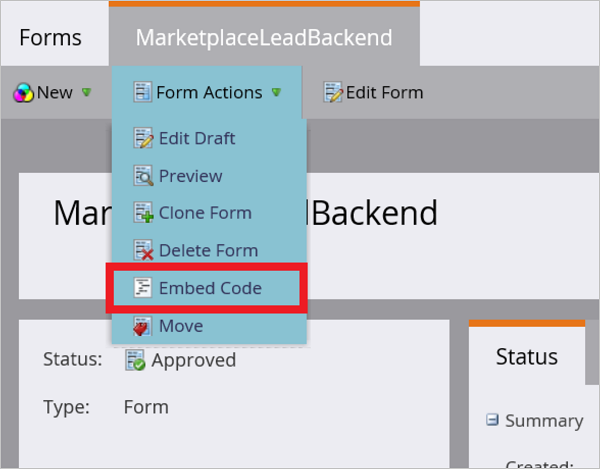
Kod osadzania marketo wyświetla kod podobny do poniższego przykładu.
<form id="mktoForm_1179"></form> <script>MktoForms2.loadForm("("//app-ys12.marketo.com", "123-PQR-789", 1179);</script>Skopiuj wartości dla następujących pól pokazanych w formularzu Kod osadzania. Użyjesz tych wartości, aby skonfigurować ofertę, aby otrzymywać potencjalnych klientów w następnym kroku. Użyj następnego przykładu jako przewodnika dotyczącego pobierania potrzebnych identyfikatorów z przykładowego kodu osadzania marketo.
- Identyfikator Munchkin = 123-PQR-789
- Identyfikator formularza = 1179
Poniższa metoda to inny sposób na ustalenie tych wartości:
- Pobierz identyfikator Munchkin subskrypcji, przechodząc do menu Administracja>Munchkin w polu Identyfikator konta Munchkin lub z pierwszej części poddomeny hosta interfejsu API REST marketo (
https://{Munchkin ID}.mktorest.com). - Identyfikator formularza jest identyfikatorem formularza osadzania utworzonego w kroku 7 w celu kierowania potencjalnych klientów z witryny Marketplace.
Uzyskiwanie dostępu do interfejsu API z witryny Marketo Administracja
Zobacz ten artykuł marketo dotyczący uzyskiwania dostępu do interfejsu API, w szczególności identyfikator klienta i klucz tajny klienta wymagany do nowej konfiguracji marketo. Postępuj zgodnie z przewodnikiem krok po kroku, aby utworzyć użytkownika tylko interfejs API i połączenie programu Launchpoint dla usługi zarządzania potencjalnymi klientami w Centrum partnerskim.
Upewnij się, że utworzona usługa niestandardowa wskazuje Centrum partnerskie.
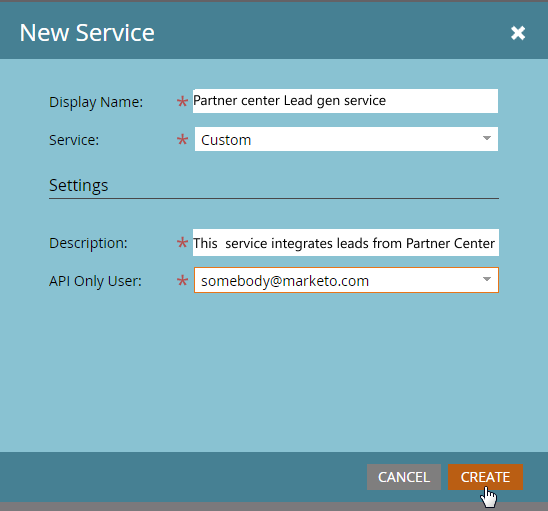
Po kliknięciu linku Wyświetl szczegóły dla nowej usługi możesz skopiować identyfikator klienta i klucz tajny klienta do użycia w konfiguracji łącznika Centrum partnerskiego.
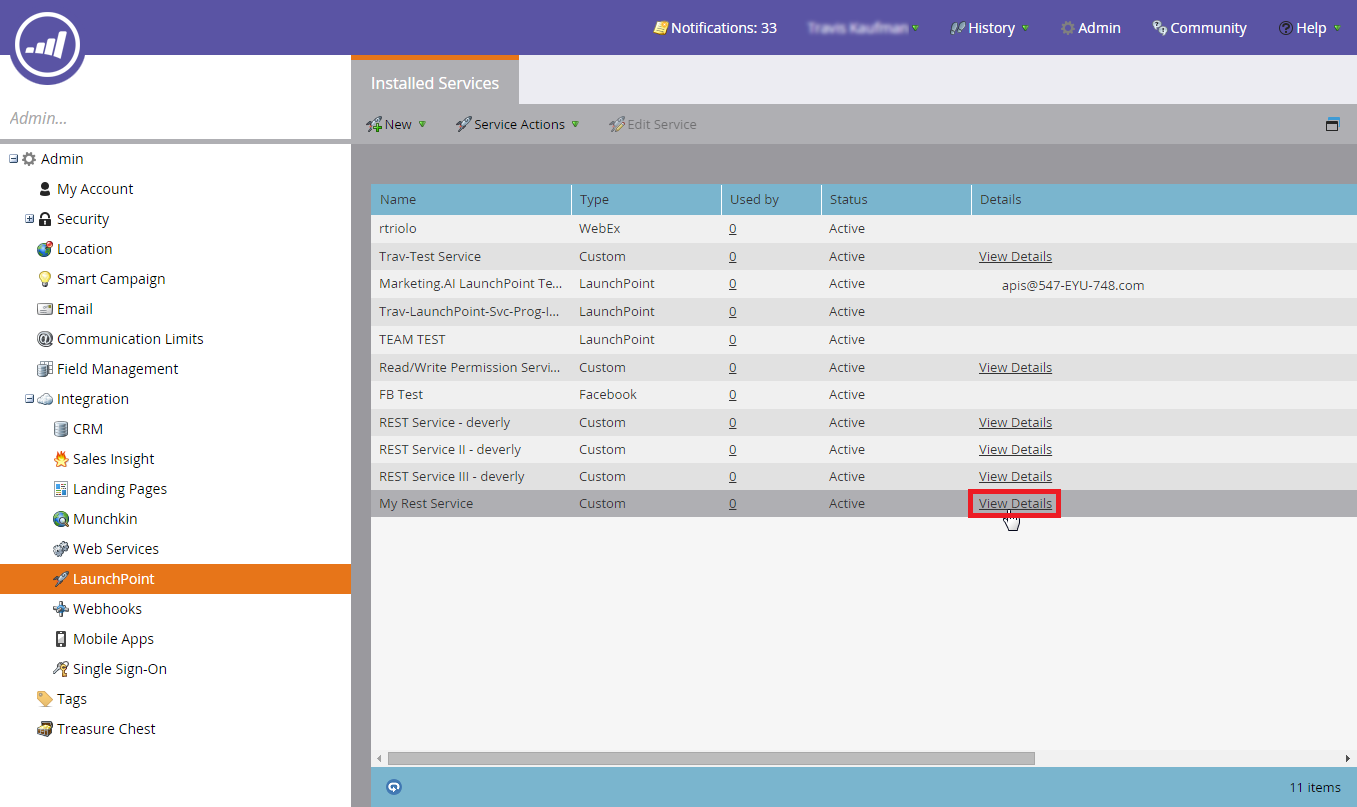
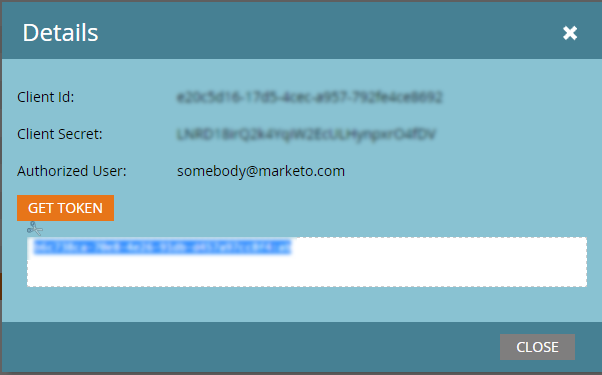
Konfigurowanie oferty w celu wysyłania potencjalnych klientów do usługi Marketo
Gdy wszystko będzie gotowe do skonfigurowania informacji o zarządzaniu potencjalnymi klientami dla oferty w portalu publikowania, wykonaj następujące kroki.
Zaloguj się do Centrum partnerskiego i wybierz pozycję Oferty z witryny Marketplace.
Wybierz ofertę i przejdź do karty Konfiguracja oferty .
W sekcji Potencjalnych klientów wybierz pozycję Połącz.
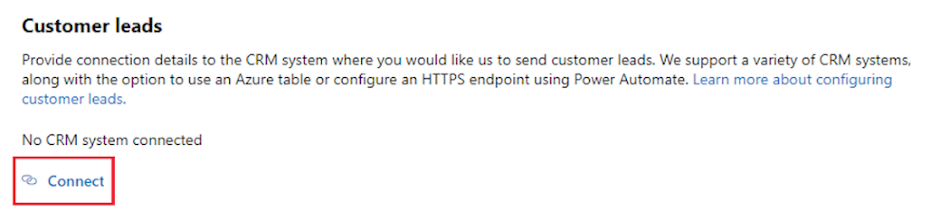
W oknie podręcznym Szczegóły połączenia wybierz pozycję Marketo dla miejsca docelowego potencjalnego klienta.
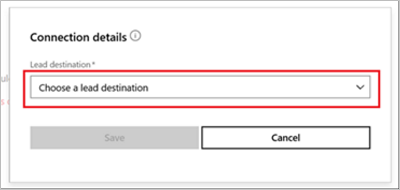
Podaj pola Identyfikator munchkin, Identyfikator formularza, Identyfikator klienta i Klucz tajny klienta .
Uwaga
Musisz zakończyć konfigurowanie pozostałej części oferty i opublikować ją, zanim będzie można otrzymywać potencjalnych klientów dla oferty.
Wybierz przycisk OK.
Aby upewnić się, że pomyślnie nawiązaliśmy połączenie z miejscem docelowym potencjalnych klientów, wybierz pozycję Weryfikuj. W przypadku powodzenia będziesz mieć potencjalnego klienta testowego w miejscu docelowym potencjalnych klientów.
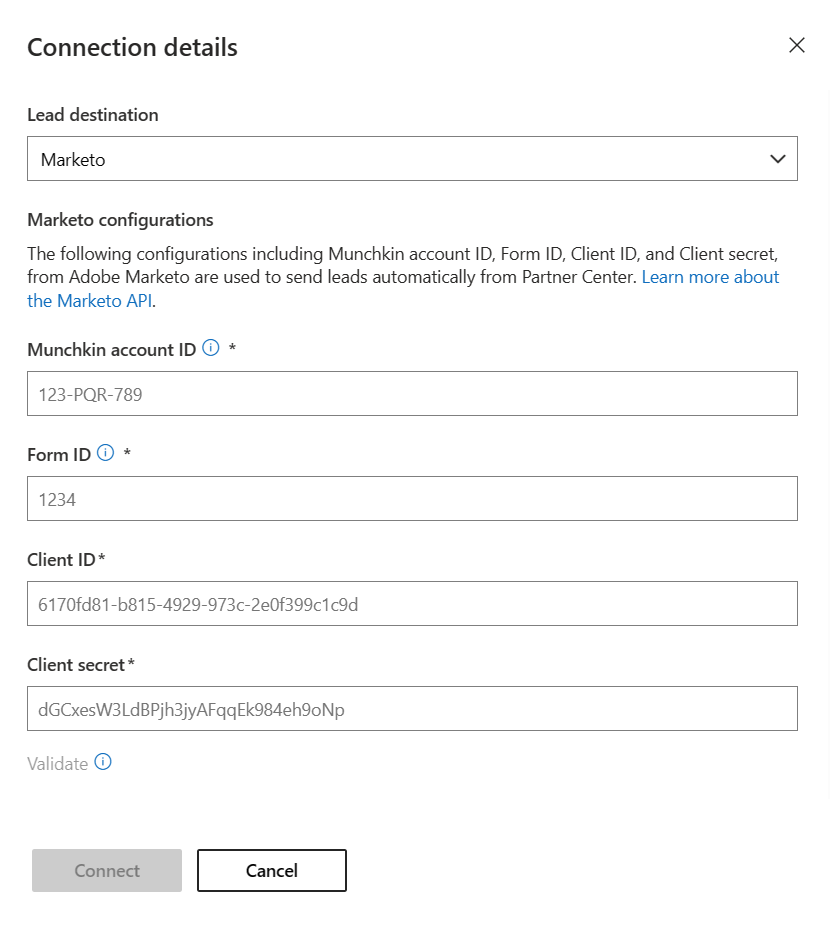
Opinia
Dostępne już wkrótce: W 2024 r. będziemy stopniowo wycofywać zgłoszenia z serwisu GitHub jako mechanizm przesyłania opinii na temat zawartości i zastępować go nowym systemem opinii. Aby uzyskać więcej informacji, sprawdź: https://aka.ms/ContentUserFeedback.
Prześlij i wyświetl opinię dla